Como mostrar arquivos e pastas ocultos no Windows 10
A Microsoft, por padrão, oculta importantesarquivos e pastas de aplicativos no Windows para impedir que os usuários os excluam acidentalmente. Mas se você é especialista em tecnologia e precisa modificar arquivos de aplicativos ou está solucionando problemas, há momentos em que você precisa acessar determinados itens ocultos.
Esta não é uma prática nova no Windows 10, por qualquer meio. Certos arquivos e pastas foram ocultados em todas as versões anteriores do Windows.
Mostrar arquivos e pastas ocultos no Windows 10
É mais fácil acessar o arquivo e as pastasopções do que existia no Windows 7. É claro que, como em todas as coisas do Windows, existem várias maneiras de chegar a um determinado local. Mas aqui mostrarei como fazer isso usando o aplicativo Configurações, destinado a ser o novo painel de controle das versões anteriores.
Inicie o aplicativo Configurações e, no campo Pesquisar, inicie digitando: Mostrar arquivos e pastas escondidos. Quando você chegar a "escondido", você deve ver o resultado aparecer.

A caixa de diálogo Opções de arquivo e pasta que você viu nas versões anteriores do Windows é aberta na guia Exibir. A partir daí, selecione "Mostrar arquivos, pastas e unidades ocultas" e clique em OK
Aqui, você também pode fazer com que os arquivos ocultos do sistema apareçam, mas, a menos que você esteja solucionando problemas ou precisando chegar a algo profundo no Windows 10, recomendo deixá-los ocultos.
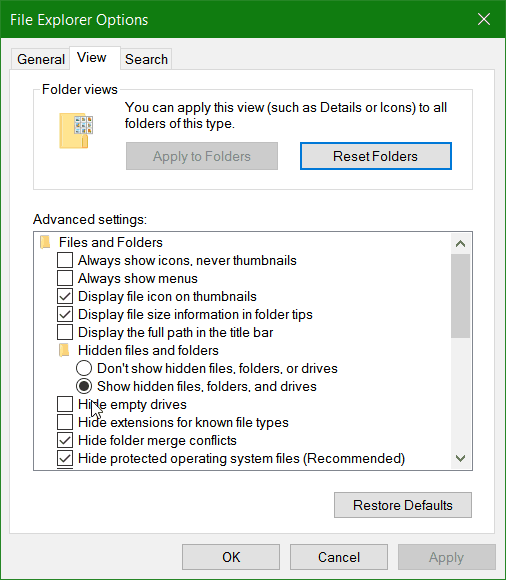
Veja o aplicativo Configurações na próxima atualização de aniversário do Windows 10 (prevista para o verão), onde defini o novo modo Escuro.
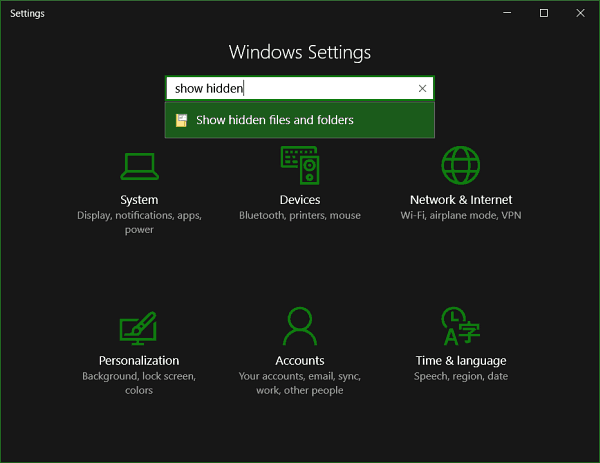
Se você seguir as etapas mostradas acima, os arquivos ocultose pastas sempre aparecerão. No entanto, você pode usar o File Explorer para exibi-los em um diretório específico, quando necessário. Na faixa de opções, selecione a guia Exibir e marque Itens ocultos na seção Mostrar / ocultar.
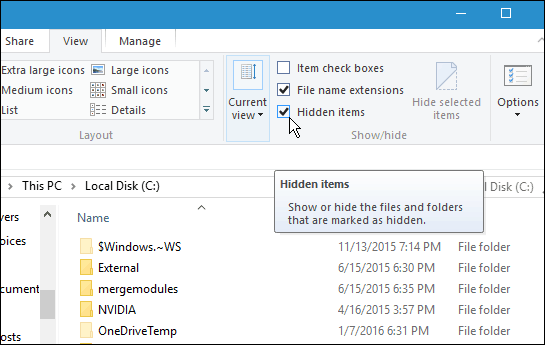
Esta é uma boa dica para saber quando você precisaacesse esses arquivos e pastas ocultos para fazer alguma coisa. Por exemplo, se você quiser salvar as imagens da tela de bloqueio do Windows 10 Spotlight, precisará acessar as pastas ocultas.
Para saber mais sobre o uso de arquivos e pastas no Windows 10, leia nosso artigo sobre como gerenciar arquivos e pastas com o File Explorer no Windows 10.










Deixe um comentário